Nachrichten ist das Werkzeug für die kostenlose Kommunikation zwischen Apple-Nutzern auf der ganzen Welt. Für alle anderen beherrscht Nachrichten auch den SMS- und MMS-Standard. Die aktuelle Version des Programms vereint die Funktionalität von „Text” (der SMS-App des ersten iPhone) und „iChat” (dem mit Mac OS X 10.2 ausgelieferten Instant-Messenger) und bringt sie auf den neuesten technischen Stand. Der Vorteil dieser Entwicklung ist die Vielseitigkeit von Nachrichten. Zum einen läuft das Programm sowohl auf iOS als auch auf macOS. Zum anderen verschickt Nachrichten quasi alles, was Sie möchten. Es kann mit Texten, Bildern, Videos, Audionachrichten, URLs und prinzipiell jeder Art von Datei umgehen. Wir beantworten die wichtigsten Fragen zum Programm.
Was ist ein Tapback?
Ab macOS 10.12 beziehungsweise iOS 10 können Sie mit der „Tapback” schnell mit einem Emoji antworten. Zur Auswahl stehen sechs Symbole, die direkt an die Nachricht gehängt werden. Nutzt die Gegenseite ein älteres System als macOS 10.12, wird statt des Tapback-Symbols der entsprechende Text eingeblendet.
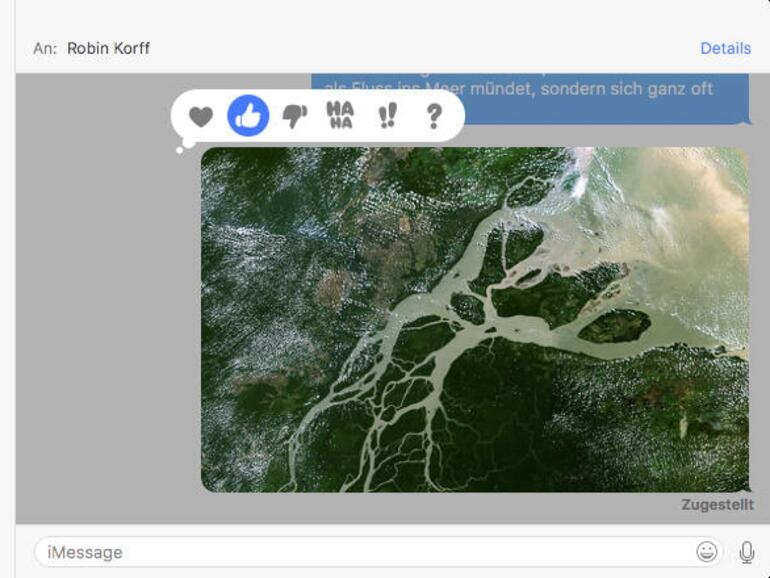
Wofür ist das Mikrofonsymbol neben dem Eingabefeld?
Klicken Sie auf das Symbol, können Sie sich das Tippen sparen und eine Audionachricht diktieren und versenden – zumindest wenn Ihr Rechner über ein angeschlossenes Mikrofon verfügt. Nach der Aufzeichnung können Sie die Nachricht vor dem Absenden zur Probe anhören.
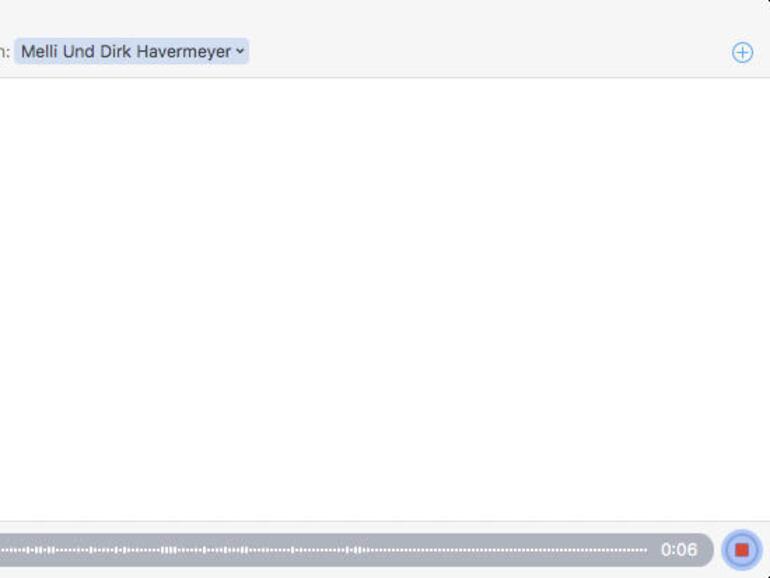
Wie funktioniert das Weiterleiten einer Nachricht?
Falls Sie eine Nachricht an einen anderen Kontakt weiterleiten möchten, müssen Sie mit der rechten Maustaste außerhalb des Textes, aber in die Sprechblase klicken. Im Kontextmenü wählen Sie dann den Befehl „Weiterleiten”. Nachrichten erstellt dann eine neue Konversation mit leerem Empfängerfeld.
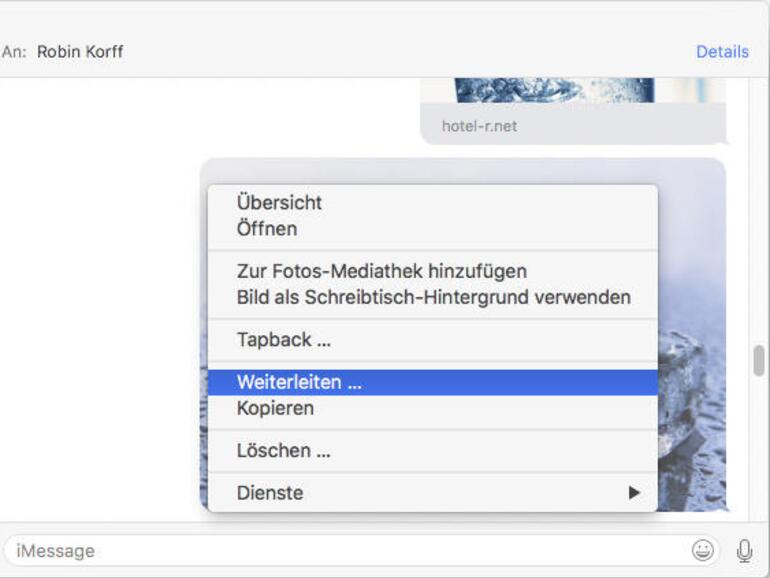
Kann ich unerwünschte Kontakte verhindern?
Ja, wenn die Absender in Ihrem Adressbuch „Kontakte” stehen, können Sie diese in den Einstellungen unter „Accounts > Blockiert“ auf eine Liste setzen. Dadurch erhalten Sie keine Nachrichten mehr aus dieser Quelle. An gleicher Stelle können Sie die Kontaktsperre natürlich auch wieder aufheben.
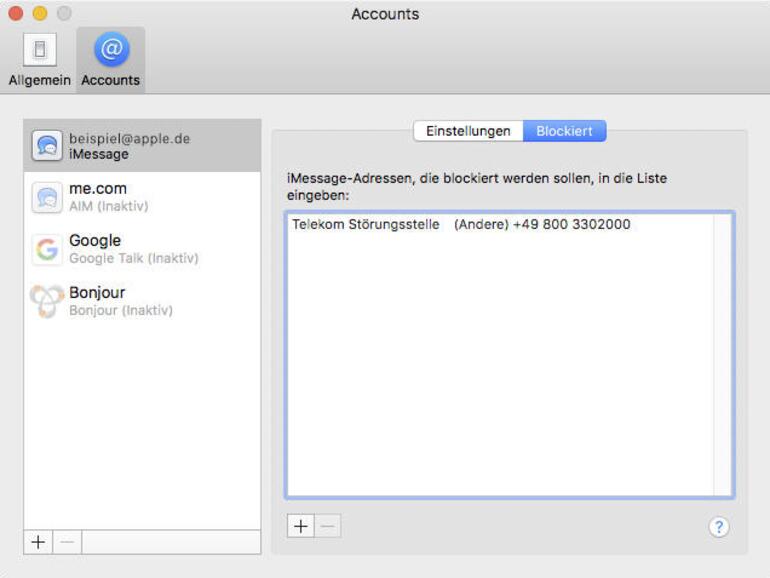
Wie funktioniert die Bildschirmfreigabe?
Per Kontextmenü können Sie Ihren Gesprächspartner um die Freigabe seines Bildschirms bitten. Akzeptiert er Ihr Anliegen, öffnet sich automatisch das Programm „Bildschirmfreigabe” und Sie sehen den Monitorinhalt der Gegenseite. Stimmt er zu, können Sie sogar die Kontrolle über den entfernten Mac übernehmen und Ihre Maus und Tastatur zur Eingabe nutzen.
Das Ganze funktioniert natürlich auch andersherum: Auch Sie können Ihren Bildschirminhalt dem Gesprächspartner freigeben. Sie müssen sich nicht einmal im gleichen Netzwerk befinden, die Freigabe funktioniert auch per Internet.
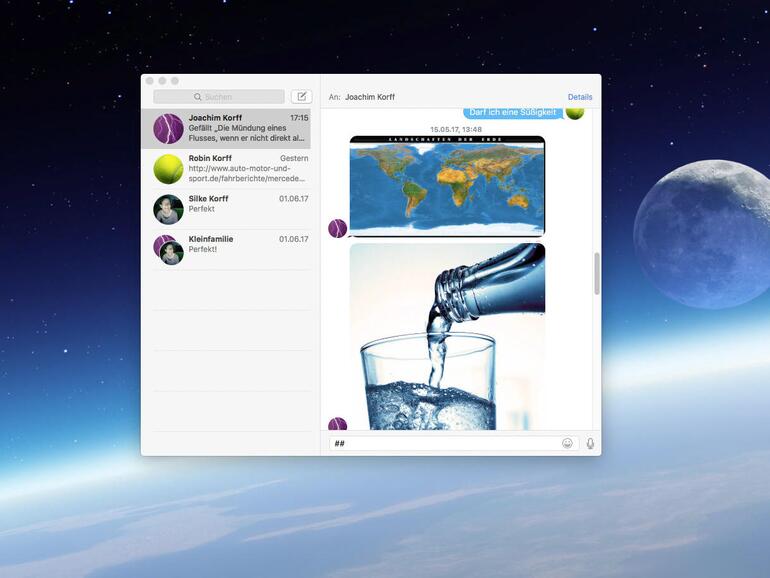
Wie lösche ich eine Konversation?
Dazu müssen Sie per Kontextmenü (rechte Maustaste) auf das Kontaktbild klicken und den Befehl „Konversation löschen” auswählen. Damit wird der gesamte Verlauf von Apples-Server und damit Ihren Endgeräten gelöscht. Bei Bedarf können Sie vorher den Chatverlauf mit dem Druckbefehl als PDF speichern.
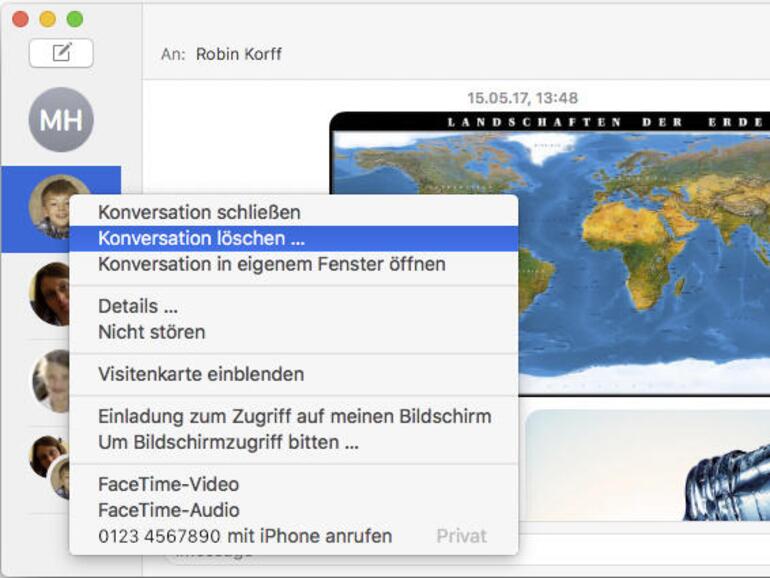
Wie versende ich eine Datei?
Ziehen Sie die gewünschte Datei auf die Textzeile. Dabei spielt das Format der Datei keine Rolle – aber die Größe. Die Grenze des Möglichen liegt bei üppigen 100 Megabyte pro Datei. Versenden Sie eine URL, wird ab macOS „Sierra“ automatisch eine Minivorschau der Seite generiert und verschickt.
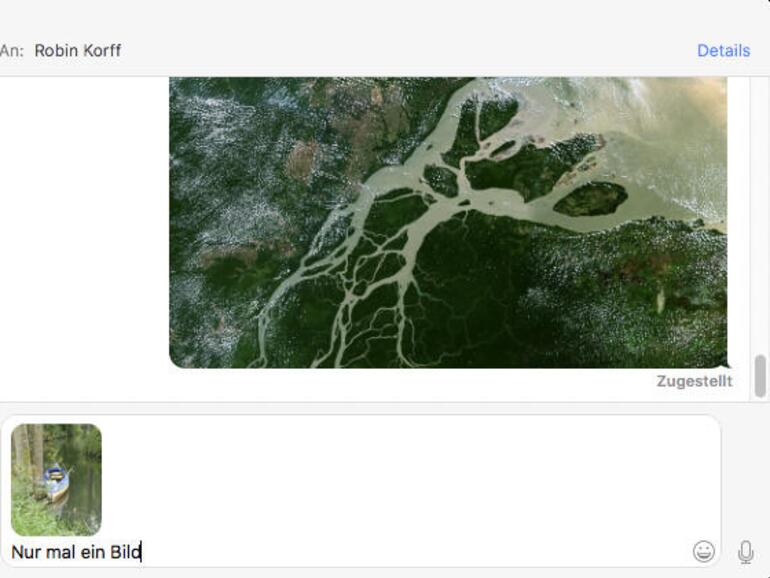
Wie erreiche ich Freunde ohne iPhone?
Falls Ihr Gesprächspartner keine Apple-ID, aber ein Handy hat, verschickt Apple automatisch eine SMS, sollten Sie ein iPhone mit Ihrem Account verknüpft haben. Sie erkennen dies an der grünen Hintergrundfarbe. Doch Vorsicht: Wenn Sie Bilder, Emojis oder eine Betreffzeile verwenden, werden die Nachrichten nicht als SMS, sondern als MMS geschickt. Die sind in der Regel teurer. Abgerechnet wird die SMS beziehungsweise MMS über Ihren Mobilfunkvertrag.
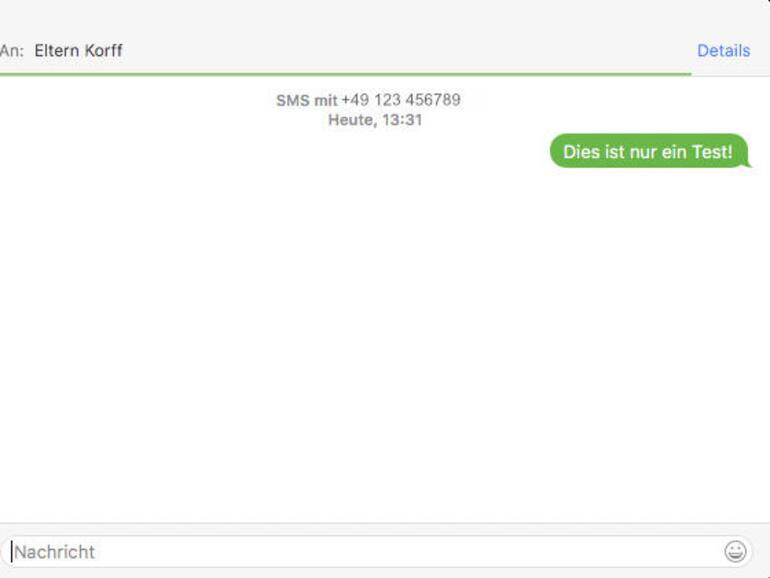
Kann ich auch Gruppen per Nachrichten erreichen?
Ja, wobei Apple die Gruppen Ihres Adressbuchs („Kontakte”) nicht als Adressat akzeptiert. Sie können aber in der Zeile für den Empfänger mehrere Adressen hintereinander eingeben. Achten Sie darauf, dass alle Empfänger per Apple-ID verknüpft sind. Ist ein Kontakt nur per SMS erreichbar, versendet Apple automatisch an alle Adressaten eine SMS – das Mischen von verschiedenen Protokollen ist nicht möglich. Sie erkennen die Protokolle an der farbigen Hinterlegung. Grün steht für SMS und blau für Nachrichten. So erstellte Gruppen benennen Sie im Detailfenster nach Belieben und speichern Sie bei Bedarf zur späteren Verwendung.
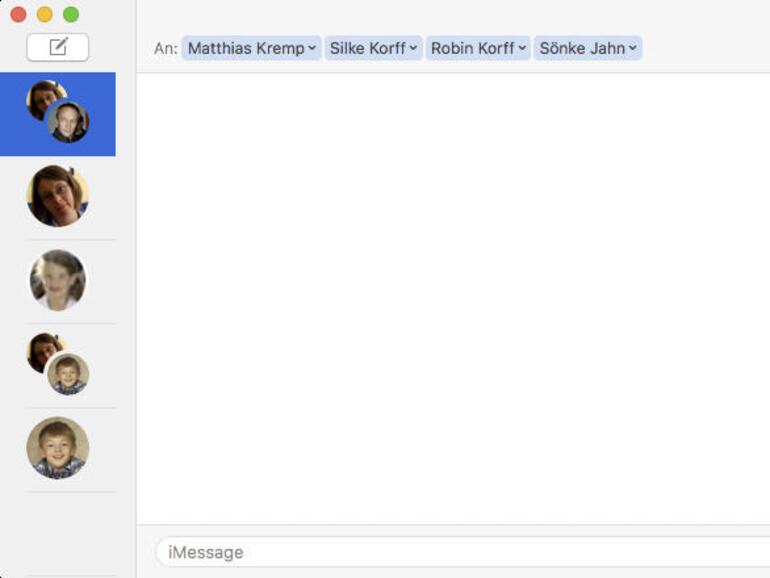
Wie füge ich meiner Apple-ID eine weitere Kontaktadresse hinzu?
In den Nachrichten-Einstellungen klicken Sie auf „Accounts” und dann auf „Hinzufügen”. Sie können jede Ihrer E-Mail-Adressen und die Rufnummer Ihres iPhone mit Ihrem Account verknüpfen. So sind Sie zum Beispiel auch von Geschäftspartnern per „Nachrichten” erreichbar, denen Sie Ihre Telefonnummer oder private E-Mail-Adresse nicht geben möchten. In den Einstellungen legen Sie auch fest, welche Adresse beim Versand als Absender angezeigt wird.
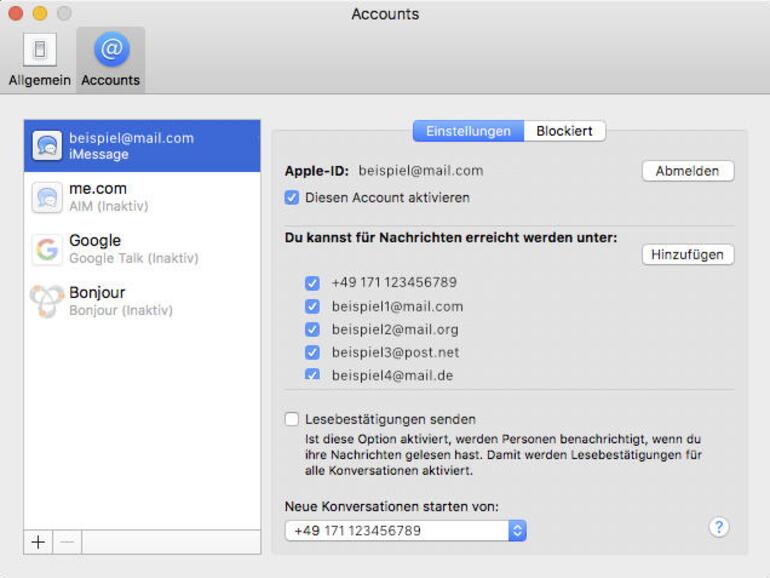
Benötige ich ein iPhone?
Nein, solange Sie innerhalb der Apple-Welt bleiben, Ihr Konversationspartner also ein iPhone, iPad oder einen Mac besitzt. Auf Letzterem nutzt Nachrichten die Internetverbindung des Rechners, um über einen Apple-Server die Nachricht an den Empfänger zu schicken. Dazu benötigen Sie als Absender lediglich eine Apple-ID und keine Mobilfunkrufnummer. Gleiches gilt für den Empfang von Nachrichten: Eine Apple-ID und ein Mac reichen völlig aus.
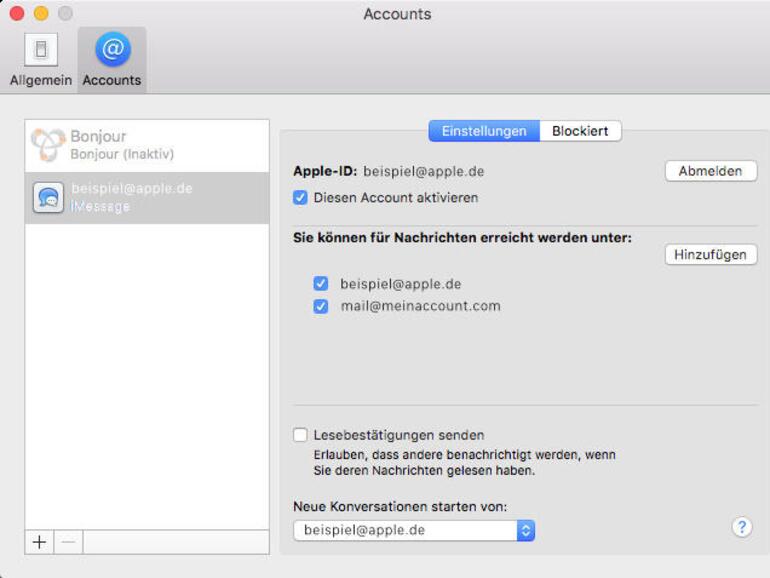
Sind die Konversationen an ein Gerät gebunden?
Nein, die Nachrichten sind nur an die Apple-ID gebunden. Egal, ob Mac, iPad oder iPhone, alle Geräte mit Ihrer Apple-ID sind gleichberechtigt und dienen lediglich als Anzeige des Kontos auf dem Apple-Server. Deswegen sind alle Endgeräte auch immer auf dem gleichen Stand. Senden Sie vom Mac eine Nachricht an Ihren Freund, erscheint diese auch auf Ihrem iPhone – gleiches gilt natürlich auch für die Antwort des Freundes.
Ist die Konversation gelöscht, wenn ich einen Kontakt entferne?
Nein. Klicken Sie auf das „X” neben dem Kontaktbild, wird der Kontakt und die damit verbundene Konversation lediglich auf Ihrem verwendeten Gerät ausgeblendet. Auf dem Apple-Server und damit allen anderen Geräten Ihrer Apple-ID bleibt alles erhalten. Schreiben Sie erneut eine Nachricht an den ausgeblendeten Kontakt, erscheint die alte Konversation wieder.
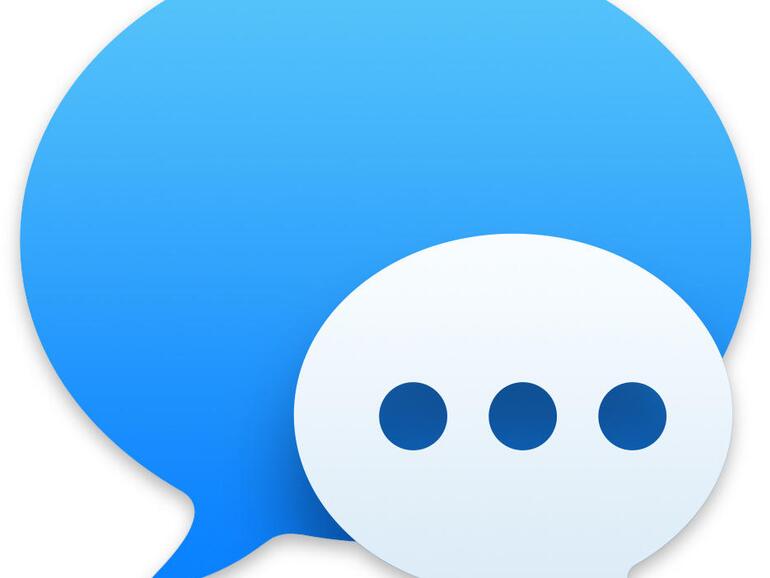

Diskutiere mit!
Hier kannst du den Artikel "13 geniale Tipps zur Nachrichten.app auf Mac, iPhone und iPad" kommentieren. Melde dich einfach mit deinem maclife.de-Account an oder fülle die unten stehenden Felder aus.
ich haben ein mac pro late 2010. installiert ist das neuste macos 10.13. wen ich die app starte muss ich mich mit meiner apple id anmelden. danach auf anmelden klicken, ein wenig warten, und dann das....
"anmeldung bei imessage fehlgeschlagen. bei der aktivierung ist ein fehler aufgetreten. versuche es erneut."
neben bei haben ich noch ein iphone, ipad, und ein macbook pro 15" late 2102. bei dem funtioniert es erstaundlicher weissen ohne probleme. dabei sind die einstellungen bei beiden mac's gleich.
weiss da jemand rat? habe weder auf der apple seiten, noch mit goolge was hilfreiches gefunde.